Astrolog占星软件使用指南
基础占星术教学

基础占星术教学•三方四正: 簡釋星座分類:星座分類火象[Fire] 地象[Earth] 風象[Wind] 水象[Water]本位[Cardinal] 白羊座摩羯座天秤座巨蟹座Aries Capricorn Libra Cancer固定[Fixed]獅子座金牛座水瓶座天蠍座Leo Taurus Aquarius Scorpio變動[Mutable]射手座處女座雙子座雙魚座Sagittarius Virgo Gemini Pisces•七政四餘,行星簡論:太陽月亮水星金星火星木星Sun Moon Mercury Venus Mars Jupiter土星天王星海王星冥王星東昇點北交點Saturn Uranus Neptune Pluto Ascendant North Node•ASC, 即東昇點,是占星圖上東方地平線所指向的那一點。
同理,DES, 西降點(Descedant)即西方地平線所指向的點。
另外尚有MC,天頂(Medium Coeli) 及IC,天底(Imum Coeli);此四個軸點在占星圖上很重要,占星術以行星為主,而行星的特性通常在此四軸附近更能充分發揮作用。
行星日月水金火木土天海冥東北關鍵字基本性格、支配力、活力潛在氣質、感受性、母性知性、談話、資訊愛情、和平、藝術刺激、行動、鬥爭幸運、成功、擴大使命、限制、勤勉改革、獨創、變化神秘、直覺、無法猜透最終目的、啟示、破壞及重建幼時性格表示之事務行動方式情緒表達方式知識的適合性對愛情、金錢之感覺遇到麻煩之原因易生之病痛處世態度處世態度看事情的方式感覺事情的方式世代的背景白羊座積極的猛進的商才衝動的準備不足正面器官、眼開發的野心的自由同情實行金牛座保守的保身的現世的事務實利的頑固背面器官、高血壓公平頑固強情投資保全雙子座知能的直觀的靈能、文筆理知的?器用呼吸器官、自律神經人道的策略的變人詩文理論巨蟹座內向的情緒不安定學藝全般受動的家庭問題胃、癌同情的悲觀的?風變理想實驗獅子座樂天的缺乏包容力顯示的事務顯示的太過自信心臟寬大精神的樂觀的階級意識干涉處女座批判的知性的實務的事務批判的無決斷力腹部唯物的?質素詮索靈感混迷天秤座協調的限定的知的、音樂的外交的油斷腎臟樂觀的論爭的客觀的想像改訂天蠍座熱情的策謀的靈的活動秘密的自暴自棄生殖器利權的孤獨集中的懷疑失意射手座外向的一方的宗教、出版野心的冒險心過剩肝臟唯心的反抗的研究的野心擴張摩羯座權威的自主的建設獨善的傲慢我執骨骼建設的懷疑的企業的細心強壓水瓶座革新的殷勤體裁屋開發研究博愛的不守成規自律神經系統慈悲心忍從的創作的友愛自由雙魚座神秘的羅曼蒂克的非現世的事務陰溼的非現實的態度腳部、內分泌`利他的靈視的寬大同情•行星交角[Aspect] / 相位簡論月金木水火土天海冥北南凱會(0) 拱(120) 合(120) 沖(180) 刑(90) 半刑(45/135) 半合(60,sextile) 四合(30/150,semisextile)•Progression : 一日即一年, 年運:•Transit : 日運:Transit 即某時刻天體諸星的位置。
星盘设计专业知识点归纳

星盘设计专业知识点归纳星盘设计是一门综合性的学科,涉及到天文学、数学、地理学、心理学等多个领域。
本文将对星盘设计的一些专业知识点进行归纳总结,包括星盘设计的基本原理、使用工具、设计流程以及一些实例应用。
一、星盘设计的基本原理星盘设计是以天空中的恒星和行星等天体的位置为基础,通过将其绘制在平面上,以展示特定时间点或事件发生时的天空图景。
星盘设计主要基于以下几个基本原理:1.1 天球坐标系星盘设计基于天球坐标系,这是一种将天体视为位于一个虚拟球体上的坐标系统。
在天球坐标系下,参考点通常是地球的北极和南极,而赤道则是天球的分界线。
1.2 黄道与赤道黄道是太阳在天球上的轨道,是太阳视运动的轨迹。
而赤道则是地球的赤道在天球上的投影线。
星盘设计中,通常将太阳、月亮和行星等天体的位置标注在黄道上。
1.3 黄道带与黄道宫根据黄道带的分割,星盘将整个天球分为12个区域,每个区域代表了黄道上的一个星座,称为黄道宫。
这些星座包括白羊座、金牛座、双子座等。
1.4 十二宫十二宫是星盘设计中的另一个重要概念,是将黄道带按照地球的自转周期分成12个等分区域。
每个宫代表了一个特定的生活领域,例如第一宫代表个人形象与外观,第十宫代表事业与社会地位。
二、使用工具在星盘设计中,常用的工具包括天文软件和星盘制作软件。
2.1 天文软件天文软件可以帮助星盘设计师确定任意时间点的天空配置。
一些常用的天文软件包括Stellarium、Celestia等,它们可以提供具体日期和时间的恒星位置信息。
2.2 星盘制作软件星盘制作软件能够根据天文数据生成星盘图像。
这些软件通常包含了丰富的设置选项,可以自定义星盘的显示内容、样式和尺寸等。
一些常见的星盘制作软件有Astrolog、Solar Fire等。
三、星盘设计流程星盘设计的具体流程可以根据设计师的需求和实际应用有所差异。
下面是一个典型的星盘设计流程示例:3.1 确定需求首先,设计师需要与客户或使用者明确星盘设计的目的和内容。
【李孟浩老师占星教程二】月亮的星座、宫位和相位
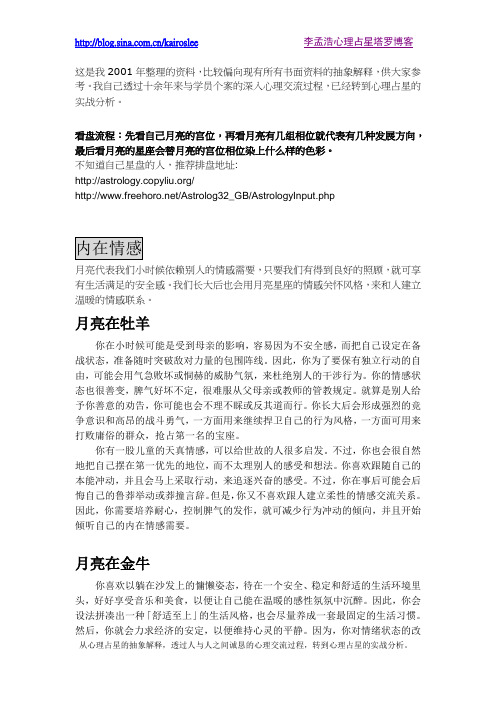
这是我2001年整理的资料,比较偏向现有所有书面资料的抽象解释,供大家参考。
我自己透过十余年来与学员个案的深入心理交流过程,已经转到心理占星的实战分析。
看盘流程:先看自己月亮的宫位,再看月亮有几组相位就代表有几种发展方向,最后看月亮的星座会替月亮的宫位相位染上什么样的色彩。
不知道自己星盘的人,推荐排盘地址://Astrolog32_GB/AstrologyInput.php月亮代表我们小时候依赖别人的情感需要,只要我们有得到良好的照顾,就可享有生活满足的安全感。
我们长大后也会用月亮星座的情感关怀风格,来和人建立温暖的情感联系。
月亮在牡羊你在小时候可能是受到母亲的影响,容易因为不安全感,而把自己设定在备战状态,准备随时突破敌对力量的包围阵线。
因此,你为了要保有独立行动的自由,可能会用气急败坏或恫赫的威胁气氛,来杜绝别人的干涉行为。
你的情感状态也很善变,脾气好坏不定,很难服从父母亲或教师的管教规定。
就算是别人给予你善意的劝告,你可能也会不理不睬或反其道而行。
你长大后会形成强烈的竞争意识和高昂的战斗勇气,一方面用来继续捍卫自己的行为风格,一方面可用来打败庸俗的群众,抢占第一名的宝座。
你有一股儿童的天真情感,可以给世故的人很多启发。
不过,你也会很自然地把自己摆在第一优先的地位,而不太理别人的感受和想法。
你喜欢跟随自己的本能冲动,并且会马上采取行动,来追逐兴奋的感受。
不过,你在事后可能会后悔自己的鲁莽举动或莽撞言辞。
但是,你又不喜欢跟人建立柔性的情感交流关系。
因此,你需要培养耐心,控制脾气的发作,就可减少行为冲动的倾向,并且开始倾听自己的内在情感需要。
月亮在金牛你喜欢以躺在沙发上的慵懒姿态,待在一个安全、稳定和舒适的生活环境里头,好好享受音乐和美食,以便让自己能在温暖的感性氛氛中沉醉。
因此,你会设法拼凑出一种「舒适至上」的生活风格,也会尽量养成一套最固定的生活习惯。
然后,你就会力求经济的安定,以便维持心灵的平静。
Stellarium入门
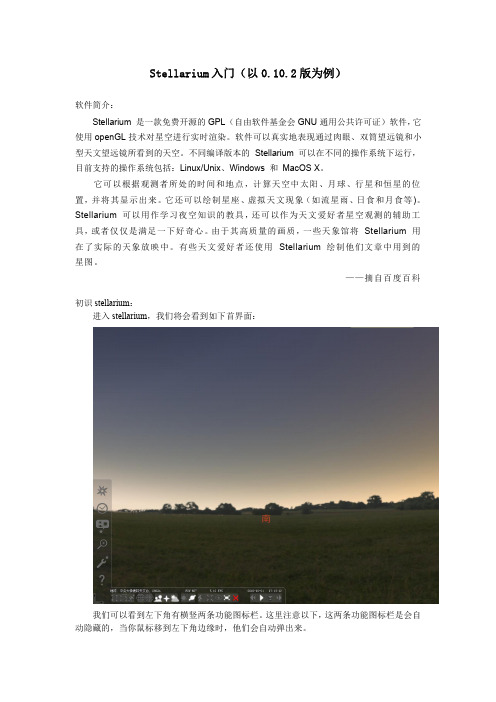
Stellarium入门(以0.10.2版为例)软件简介:Stellarium是一款免费开源的GPL(自由软件基金会GNU通用公共许可证)软件,它使用openGL技术对星空进行实时渲染。
软件可以真实地表现通过肉眼、双筒望远镜和小型天文望远镜所看到的天空。
不同编译版本的Stellarium可以在不同的操作系统下运行,目前支持的操作系统包括:Linux/Unix、Windows和MacOS X。
它可以根据观测者所处的时间和地点,计算天空中太阳、月球、行星和恒星的位置,并将其显示出来。
它还可以绘制星座、虚拟天文现象(如流星雨、日食和月食等)。
Stellarium可以用作学习夜空知识的教具,还可以作为天文爱好者星空观测的辅助工具,或者仅仅是满足一下好奇心。
由于其高质量的画质,一些天象馆将Stellarium用在了实际的天象放映中。
有些天文爱好者还使用Stellarium绘制他们文章中用到的星图。
——摘自百度百科初识stellarium:进入stellarium,我们将会看到如下首界面:我们可以看到左下角有横竖两条功能图标栏。
这里注意以下,这两条功能图标栏是会自动隐藏的,当你鼠标移到左下角边缘时,他们会自动弹出来。
先来说一下这些图标分别代表什么功能:1、左边缘栏(自上而下):位置设置、时间设置、星空显示设置、天体搜寻、软件设置、说明2、下边缘栏(从左到右):星座连线、星座名称、星座绘图(限西方88星座)、赤道坐标、地平坐标、地面、基点、大气、星云、行星标记、赤道—地平坐标转换、将选中天体居中、夜间模式、全屏、退出软件、(时间)慢速、正常速度、当前时间、加速对于这些功能,不用硬记,将鼠标移到上面就会显示出来,这里列出来这是为了后文叙述的方便。
第一次使用stellarium:第一次打开stellarium,你也许会发现,下边缘功能栏会显示你的观测地点是巴黎,这是软件默认的观测地点。
所以为了让我们在软件上能模拟出我们头上的星空,必须对观测地点进行设定。
教你占星术(四)

Page
3
最基本的行运盘
本命盘看作烙印,不可更改。
行运盘的行星落入本命盘的宫位提示具体的经历、每阶段 课题的来源。
行运行星乊间的相位提示课题的性质。 行运行星与本命行星乊间的相位提示对每个具体的人的影 响。 每日、每时每刻所在地的行运盘与本命盘的对比
Page
4
行运盘的解法
行运盘单个盘没什么意义,必须与本命盘对比。 行运行星落入本命盘的四轴点 行运行星与本命盘行星形成比较精确的相位关系 拓展:轴点与宫头 拓展:太阳返照图
教你占星术(四)
主讲:谢阳
占星师
课程地址:/room/6670657803
教你占星术(四)
——左手天命
/xyng
讲在前面
本基础课程将教会大家占星术的基本用法。 课程共五节,全部永久免费,备有彔音。 必要软件Astrology32中文版,请尽快下载。
9
月亮次限法
挑月份 入相位 合轴、过宫
Page
10
月亮三限法
挑日期 入相位 合轴、过宫
Page
11
各种运势盘的关系和主次
我的看法
自己的经历为基础
太阳返照找标志性重大事件的有无 次限三限定主旋律 结合重大事件的有无判断事件的时间并预先想好应对方法 共振理论 一生的大事就那么几件
YY同步 频道 58402522 求粉丝 /xyngtml?from=like
软件使用方法请参照第一讲彔像。
Page
2
运势的演进
本命盘和运势盘的逻辑关系 一天=一天=一个月=一年? Transit行运 Vs Progress推运 主次、先后
Page
看星盘最简单的方法

看星盘最简单的方法引言星盘是通过观测星星的位置和运动来预测人生命运和性格特点的一种工具。
自古以来,人们就对星座和星象产生了浓厚的兴趣,并通过研究星盘来寻求对未来的指引。
本文将介绍一种简单的方法,帮助读者快速了解并解读自己的星盘。
第一步:确定出生时间要了解个人的星盘,首先需要知道自己的出生时间。
确保获取准确的出生时间是非常重要的,因为星盘的准确性直接取决于这个时间。
如果不确定自己的出生时间,可以咨询家人或查看出生证明等相关文件。
第二步:查找星盘网站现在有许多在线星盘网站,可以根据出生时间生成个人的星盘。
通过搜索引擎,可以找到很多可靠而准确的星盘网站,例如[AstroSeek](第三步:输入个人信息在星盘网站上,通常会要求输入个人的出生时间、出生地点等基本信息。
确保输入的信息准确,以获取准确的星盘结果。
第四步:生成星盘在输入完个人信息后,点击相应的按钮生成星盘。
网站会根据输入的信息计算并绘制出个人的星盘图表。
第五步:解读星盘一旦生成了星盘,就可以开始解读它了。
星盘图表通常包括天体符号和各种角度和关系。
通常会显示太阳、月亮、行星、升降点等天体的位置和它们之间的相互关系。
要开始解读星盘,可以首先关注太阳和月亮的位置。
太阳代表个人的核心本质和个性特点,而月亮则代表个人的情感需求和内心世界。
通过分析这两个天体的位置和它们与其他天体的相互影响,可以得到关于个人性格和情感特点的重要线索。
此外,还可以关注行星(如水星、金星、火星等)的位置和它们与其他天体的相互关系。
这些行星代表不同的领域,例如思维方式、爱情和行动方式等。
通过分析行星的位置,可以了解个人在不同领域的特点和偏好。
结论通过上述简单的方法,任何人都可以快速了解并解读自己的星盘。
星盘是一种丰富而有趣的工具,可以帮助我们更好地了解自己和他人。
然而,需要注意的是,星盘只是一种参考工具,我们的命运是可以通过努力和选择来改变的。
因此,在使用星盘时应保持理性,并将其作为一种指导而不是决定因素。
占星骰子教学基本方法
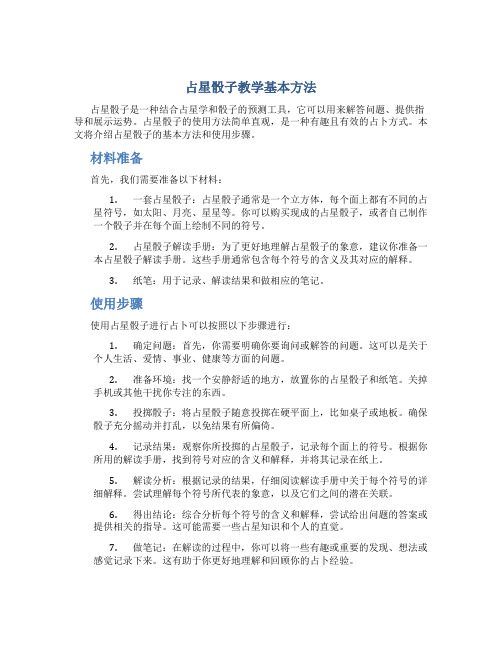
占星骰子教学基本方法占星骰子是一种结合占星学和骰子的预测工具,它可以用来解答问题、提供指导和展示运势。
占星骰子的使用方法简单直观,是一种有趣且有效的占卜方式。
本文将介绍占星骰子的基本方法和使用步骤。
材料准备首先,我们需要准备以下材料:1.一套占星骰子:占星骰子通常是一个立方体,每个面上都有不同的占星符号,如太阳、月亮、星星等。
你可以购买现成的占星骰子,或者自己制作一个骰子并在每个面上绘制不同的符号。
2.占星骰子解读手册:为了更好地理解占星骰子的象意,建议你准备一本占星骰子解读手册。
这些手册通常包含每个符号的含义及其对应的解释。
3.纸笔:用于记录、解读结果和做相应的笔记。
使用步骤使用占星骰子进行占卜可以按照以下步骤进行:1.确定问题:首先,你需要明确你要询问或解答的问题。
这可以是关于个人生活、爱情、事业、健康等方面的问题。
2.准备环境:找一个安静舒适的地方,放置你的占星骰子和纸笔。
关掉手机或其他干扰你专注的东西。
3.投掷骰子:将占星骰子随意投掷在硬平面上,比如桌子或地板。
确保骰子充分摇动并打乱,以免结果有所偏倚。
4.记录结果:观察你所投掷的占星骰子,记录每个面上的符号。
根据你所用的解读手册,找到符号对应的含义和解释,并将其记录在纸上。
5.解读分析:根据记录的结果,仔细阅读解读手册中关于每个符号的详细解释。
尝试理解每个符号所代表的象意,以及它们之间的潜在关联。
6.得出结论:综合分析每个符号的含义和解释,尝试给出问题的答案或提供相关的指导。
这可能需要一些占星知识和个人的直觉。
7.做笔记:在解读的过程中,你可以将一些有趣或重要的发现、想法或感觉记录下来。
这有助于你更好地理解和回顾你的占卜经验。
注意事项在使用占星骰子时,你需要注意以下几点:1.保持中立和开放的态度:占星骰子仅供参考和指导,不应作为决策的唯一依据。
请保持中立和开放的态度对待占卜结果,不要过分依赖或执着于某个结果。
2.学习占星知识:如果你对占星学没有基础知识,建议你学习一些占星学的基本概念和术语,这样能更好地理解占星骰子的象意和解释。
Landsat Explorer App使用指南说明书

Over the past 43 years, Landsat has amassed over four million scenes of data, taking images of every location on earth every 16 days. Using the Landsat app, you can explore historic images to see how places change over time and look at images using different combinations of spectral bands. In this exercise, you will investigate three features of the Landsat Explorer app.You have been asked to demonstrate the Landsat Explorer app to a group of learners without previous experience using Landsat. You need to analyze four different locations. You must qualitatively and quantitatively examine the locationBuild skills in these areasOpening the Landsat appFinding locations using addressesUsing different spectral band combinationsAnalyzing various spectral profilesAccessing metadata about the imageryWhat you needAccount not requiredEstimated time: 30 minutes to 1 hourPublication date: March 14, 20191. Features of the Landsat Explorer app1. The app provides quick access to the following band combinations:•Agriculture: Highlights agriculture in bright green. Bands 6,5,2•Natural Color: Sharpened with 25m panchromatic band. Bands 4,3,2+8•Color Infrared: Healthy vegetation is bright red. Bands 5,4,3•SWIR (Short Wave Infrared): Highlights rock formations. Bands 7,6,4•Geology: Highlights geologic features. Bands 7,4,2•Bathymetric: Highlights underwater features. Bands 4,3,1•Panchromatic: Panchromatic image at 15m. Band 8•Vegetation Index: Normalized Difference Vegetation Index (NDVI).(Band5-Band4)/(Band5+Band4)•Moisture Index: Normalized Difference Moisture Index (NDMI). (Band5-Band6)/(Band5+Band6)2. The Time tool enables access to a time slider and temporal profile fordifferent indices based on a selected point. The Time tool is onlyaccessible at large zoom scales. It also provides temporal profiles forNormalized Difference Vegetation Index (NDVI), Normalized DifferenceMoisture Index (NDMI), and an Urban Index.3. The Identify tool enables access to information on the scenes and canalso provide a spectral profile based on a selected point.2. Washington, DC – urban area1. Open the Landsat Explorer app.2. Search for Washington, DC, District of Columbia, United States.The Landsat view opens in Natural Color. In this view, you can clearly see the bridges, highways and concentrated developed land.3. Change the Band combination to color infrared, which shows healthy vegetationas bright red. Click the third icon down on the left panel.4. Locate Arlington Cemetery and the golf course to the West of Addison Heights. IfAddison Heights is not immediately visible, zoom in another level.Spectral profiles indicate the value of each pixel for each band. They areessentially plots of the reflected radiation of different objects. Objects behave differently with different wavelengths and therefore they have different spectral profiles. In this next section, you will examine the spectral profile of water,developed land, and healthy vegetation.5. Click i (for information) and click on water in the image.You get information about the Landsat scene as well as a spectral profile.Typical spectral profiles are shown as well as the profile of the pixel youselected. Notice that the values are relatively low throughout all the bands.This is because water absorbs light and does not reflect as much as otherobjects.6. Click i and get a spectral profile of developed land.Q1. Describe the spectral profile curve for development land, paying attention to where the profile spikes.7. Click i and get a spectral profile of healthy vegetation.Q2. Describe the spectral profile curve for healthy vegetation. Why does it spike to the NIR band?8. Check all the Typical Spectral Profiles.Q3 Looking at all the Spectral Profiles, write a summary of how spectralreflectance is reflected in the spectral profiles of different objects.3. Wadi As-Suh, Saudi Arabia—agriculturalAreaCircular irrigation is a method of crop irrigation in which equipment rotatesaround and waters crops with sprinklers. In this section of the exercise, you willidentify areas of circular irrigation and examine them using both the vegetationand moisture indexes.1. Search for Wadi As-Sirhan, Saudi Arabia2. Show the image using the Vegetation Index that shows healthy vegetation indark green.3. Show the image using the Moisture Index where moisture-rich areas are brightblue.Q4 Which band combination shows the circular fields the best?4. Princess Charlotte Bay, Queensland,Australia—ocean areaCoral reefs, under threat from environmental conditions, can be monitored byremote satellite imagery. Using remote sensing data, coral reefs can be classified by structure and type and these classifications can be compared temporarily toshow change. Find and identify the coral reefs in the area identified.1. Search for Princess Charlotte Bay, Queensland, Australia.2. Display the image using the Bathymetric band combination.Q5 What color displays the coral reefs?Q6 Calculate a spectral profile for the ocean.Q7 Calculate a spectral profile for the coral reef.Q8 How do the two spectral profiles compare?5. Abu Dhabi – desert areaEolian formations are found in places where wind is the cause of erosion anddeposition.Eolian sediments are usually materials that consist of sand and silt-sizedparticles. Remote sensing can provide valuable information about regionalgeomorphologic features caused by wind. The study of eolian formations helpsus understand climate and the forces mold it.1. Search for Abu Dhabi, United Arab Emirates and zoom until you see an imagethat matches the image shown here.2. Display using the geology band combination.3. Zoom out and look for the eolian formations.4. Describe one pattern of an eolian formation.5. To observe the dunes and orientation better, display as Panchromatic for asharper image in black and white.Copyright © 2018 Esri. All rights reserved.https:///。
- 1、下载文档前请自行甄别文档内容的完整性,平台不提供额外的编辑、内容补充、找答案等附加服务。
- 2、"仅部分预览"的文档,不可在线预览部分如存在完整性等问题,可反馈申请退款(可完整预览的文档不适用该条件!)。
- 3、如文档侵犯您的权益,请联系客服反馈,我们会尽快为您处理(人工客服工作时间:9:00-18:30)。
Astrolog占星软件使用指南这里是我使用Astrolog一年来的经验所得,版本是5.41F,当然对其他版本也基本适用。
第一部分首先解释星盘,然后再由浅入深讲解各种功能。
文中只阐述软件用法,有关占星名词的涵义请自行去★占星学常用词汇中查找。
一.认识星盘运行Astrolog.exe文件,首先会看到一个圆形的星盘(chart这个词以下一律称为星盘)。
如果进入的是文字界面,请按一下“v”键。
1.星座(sign)沿图上的大圆也就是黄道带(zodiac)等距离分布的是十二个星座,在星盘的外圈显示,分别标有各星座的符号,同一格中的小符号表示此星座的守护星(Ruler)。
占星学中,星体在黄道上的座标也就是黄经(celestial longitude)是使用星座来表示的。
“20A ri40”代表白羊座20度40分,也就是黄经20度40分,而“20Tau40”代表金牛座20度40分,也就是黄经50度40分,因为每个星座占据了30度黄经。
各星座缩写如下:Ari-白羊;Tau-金牛;Gem-双子;Can-巨蟹;Leo-狮子;Vir-处女;Lib-天秤;Sco-天蝎;Sag-射手;Cap-摩羯;Aqu-水瓶;Pis-双鱼2.宫位(house)星盘内圈标有数字的十二个不等大的扇形区域称为宫位。
同样,小符号是宫位守护星。
在右侧的文字区第二段落,列出了每一宫的宫头(cusp)所落位置。
图中有两条贯穿星盘的直线,水平穿过的是地平线(horizon),由上至下的是子午线(meridian)。
地平线的东西两端(左东右西)也就是第一和第七宫的宫头分别称为上升点(Asc)和下降点(Des),子午线的上下两端也就是第十和第四宫的宫头分别称为天顶(MC)和天底(IC)。
上升点所落星座即是通常所说的上升星座。
3.星体(Object)星体(包括行星和其他天体)在星盘的中央区域显示为标有符号的点。
右侧文字区的第三段落列出了各星体的具体位置。
在某些星体度数之后有一个白色的“R”,表示这颗星正在逆行(Retrograde),也就是由西向东运行。
再后面灰白色显示的角度,是黄纬(celestial latitude),这个对占星没什么意义,仅仅表示星体位置而已。
主要星体的缩写如下:Sun太阳Moon月亮Merc水星Venu金星Mars火星Jupi木星Satu土星Uran天王星Nept海王星Plut冥王星Chir凯龙星Cere谷神星Pall智神星Juno婚神星Vest灶神星Node北交点Lili莉莉丝Fort福点Vert宿命点East东方点4.相位(aspect)相位就是星体之间所成角度,在图上用不同颜色直线标出。
容许度(orb)也就是误差越小则线越粗,反之则是虚线。
各基本相位的缩写及各种叫法列在下面:Con:0度/合相/会;Opp:180度/对相/冲;Squ:90度/四分相/刑;Tri:120度/三分相/拱;S ex:60度/六分相/半合5.星体位置的分布统计在文字区的最下方第四段落,列出了各种类型的星座及宫位中落入的星体个数:Fire Earth Air Water火土风水星座Car Fix Mut本位固定变动星座Yang Yin阳性和阴性星座M N A D位于地平线上下及子午线东西的宫位Ang Suc Cad本位固定变动宫位Learn Share前六星座和后六星座二.基本操作1.输入星盘资料选择Info->Set Chart Info,填入月、日、年、时间。
Daylight?是“日光节约时”,也就是夏令时,通常选择No。
Time Zone即时区,在中国的请填-8:00。
下面是经纬度。
精确的时间和经纬度对于计算宫位非常重要。
确认后,看到的就是你输入的星盘了。
可以把星盘资料存成文件方便下次调用:File->Save Chart Info。
如果用File->Save Chart Po sitions来保存的话,文件里记录的是星体位置而不包含星盘资料(时间地点等)。
在Info->Default Chart Info里,可以设置好通常用的时区和经纬度。
最下面的Correction Fo r Now,如果是-8:00时区请填入“-960”,这样可以保证在计算Chart For Now的时候时间与你电脑的时钟一致。
2.两个常用的开关切换图形和文字界面:View->Show Graphics,Astrolog中很多功能都有图形和文字两种状态。
显示简单解释:View->Show Interpretations,可以在文字状态下显示简单的解释。
其实就是程序组合的关键词。
3.限制星体占星时通常使用十颗行星,但有时也会用到小行星等其他天体,这些在Setting->Restrictions 中设定。
注意这里打勾的是不选,空白的才是选中的。
第一栏是十颗行星,第二栏前五个是小行星,后五个是一些特殊天体。
其中有一项是Lilith/S.N ode,在这里莉莉丝和南交点共用一个位置。
缺省状态下计算的是莉莉丝,如果想计算南交点,请打开Set ting->Caculation Settings,将Use Ephemeris Files选空。
第三栏是十二宫的宫头,选中的话它们会象星体一样显示在图中并计算相位。
最后是八颗超行星。
另外还有恒星(fixed star),在Setting->Star Restrictions中选择。
4.限制相位通常只计算上述的5种基本相位,但可以在Setting->Aspect Settings里把其他相位选中。
另外还可以修改容许度(orb),和影响力(influence),这个会在后面讲到。
在Setting->Object Settings以及More Object Settings里,可以进一步设置单独星体的容许度,事实上是按两个容许度中较小的来计算。
还有在这里设置星体的影响力值。
5.显示上的设置View->Print Nearest Second,要是你觉得角度显示到分还不够精确,选中这一项可以显示到秒。
入相位和出相位:View->Apply Aspects,选中这一项时计算相位是正在形成(入相位)还是正在消失(出相位)。
同度相:View->Parallel Aspects,不使用通常的黄经相位,而使用以赤纬(declination)计算的同度相。
Graphics->Add Aspect Info,选中时会在右侧文字区分别显示吉相、凶相与合相的影响力,以及总体影响。
在View菜单和Graphics菜单里还有很多显示设置,比如改颜色什么的,因为很容易掌握所以这里不一一废话了。
6.占星上的设置恒星黄道:Setting->Sidereal Zodiac,通常使用的是回归黄道(Tropical Zodiac),选中此项则使用天文学上以星座实际位置标明的恒星黄道。
日心占星:Setting->Heliocentric,不以地球而以太阳为中心来计算星盘。
分宫制:Setting->House System,分宫制恐怕是占星学上争议最大的问题之一了,通常使用Pla cidus或Koch。
做了以上这些改动之后,可以用File->Save Settings把设置存到Astrolog.dat文件中去。
否则下次打开时还是老样子。
7.动画星盘Animate菜单用来使星盘自动随时间变化。
首先在Animate->Jump Rate里选择单位,星盘即会随之变化。
可以在Jump Factor里选择一次变化几个单位。
在动画过程中可以反向、暂停,也可以手动前进或后退。
选中Animate->Time Exposure会产生类似多次曝光的效果,也就是每次变化的结果都保留在图上。
8.其他值得一提的输出资料:File->Save Chart Text Output以及下面的几项可以把Astrolog中的文字和图形存成文本文件、位图、wmf文件和postscript文件。
同样,这些功能也可以在Edit菜单中用Copy来完成。
Edit->Enter Command Line,输入命令行。
这可能是为了方便Dos版的用户吧,其实所有命令都可以在菜单里实现。
Graphics->Show World Map,显示世界地图。
这里有个很有趣的功能:在地图上某一点按下鼠标右键,会把这一点的经纬度存入星盘资料中。
Show Globe和Show Polar Globe是显示两个不同方向的地球。
如果打开Show Constellations则显示星座。
三.合盘与流年盘1.准备工作计算合盘或流年盘之前先要用Info->Set Chart #2 Info来输入第二个星盘的资料,方式与第一个相同。
要想返回原先的单独星盘,请选择Info->No Relationship Chart。
注意在合盘时如果做星盘动画,变化的是Chart #2。
2.四种合盘工具Info菜单中以下四种都是计算合盘的工具,分别说明如下:Comparison Chart,比较盘,把两个星盘中的星体显示在同一盘中,用来看相位关系。
盘上显示的是Chart #1的宫位,Chart #1的星体在内圈,Chart #2的在外圈。
当然,此时只显示两星盘之间的相位而不显示各自内部的相位。
Synastry Chart,合盘,跟比较盘相似但是只显示Chart #2的星体,观察其落入Chart #1宫位的关系。
Composite Chart,组合中点图,这个星盘里每个星体的位置是取自两个盘中对应星体的中点。
Time/Space Midpoint Chart,时间/空间中点图,根据两个星盘的时间和经纬度分别取中点,以此计算的星盘。
注意使用过这一项之后,结果会保存在Chart #1里,把原先的资料冲掉。
3.第三个和第四个星盘Astrolog中最多可以同时计算四个星盘,当然这仅限于比较盘的功能,而且,不计算相位。
在I nfo->Chart #3 and #4里分别输入或打开每个星盘,然后选择计算的盘数。
4.流年盘Transit这个词翻译成流年不知是否合适,也许应该叫行运什么的。
计算流年盘的工具是Info-> Transit and Natal,其实与上述的比较盘是完全一样的。
但是作为一个专门的工具,你可以在Settings-> Transit Restrictions中单独限制流年盘(Chart #2)中显示的星体,当然本命盘中的星体还是在Setting ->Restrictions中限制。
5.另一种方法也可以用Chart->Transits来计算流年,使用这个不需要设置Chart #2而是直接输入日期时间(请确认在单盘状态下)。
